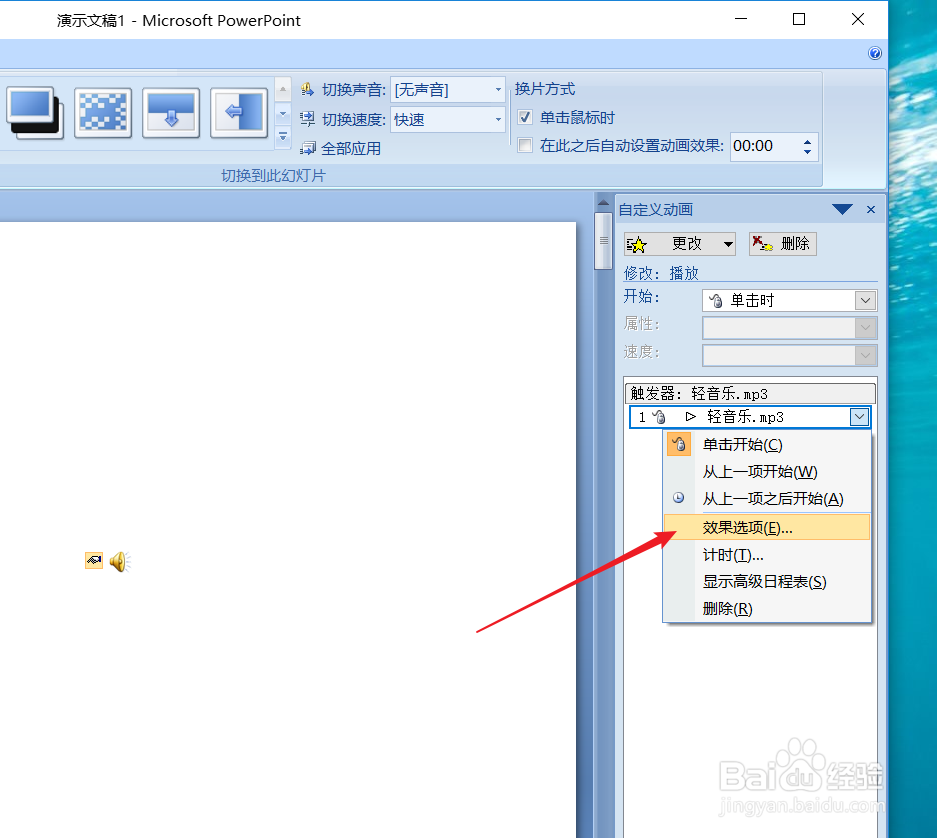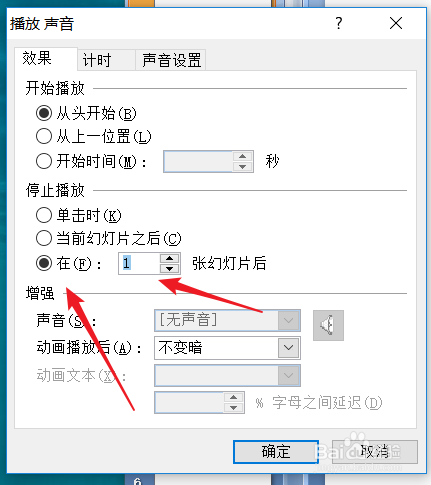1、打开PPT文件后,在需要播放音乐的首页幻灯片内单击(不是幻灯片首页),点击“插入”--“声音”--“文件中的声音”。从弹出的对话框中选择添加的音乐。
2、如图幻灯片内出现小喇叭的图标,和“如何播放声音”选项的对话框,我们根据需要选择“自动”或者“在单击时”。
3、然后在小喇叭选定在状态下,点击“动画”--“自定义动画”。
4、在右侧的任务栏内我们点击我们插入音乐名称后面的下拉三角形。
5、如图,点击下拉菜单中的“效果选项”。打开设置“播放声音”对话框。
6、在箭头所指的“停止播放”选项处选择“在()张幻灯片后”。然后输入音乐需要停止的幻灯片页数即可完成操作。